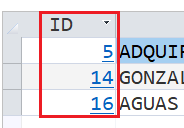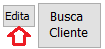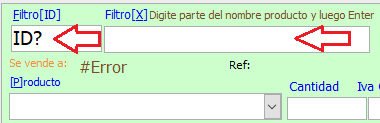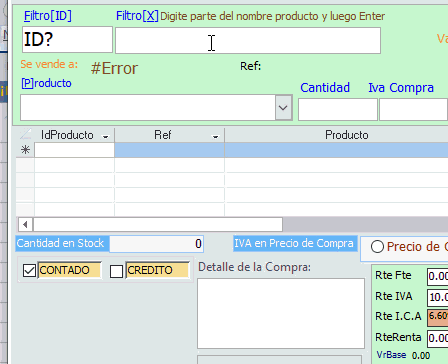|
Ingreso Manual de Factura de Compra de contado o a crédito |
En esta guia se explica como se realiza una Factura de Compra de 2 formas diferentes:
1) De contado
2) A Crédito
 Factura de Compra de Contado
Factura de Compra de Contado
|
Para ingresar el módulo de Factura de Compra. 1. Ingresa a la Pestaña Compras Botón Facturas Compras. |

|
Muestra el panel de facturas, como el siguiente. |

|
1. Para agregar Factura clic en el botón Nueva Compra o presone las Teclas Alt+N |
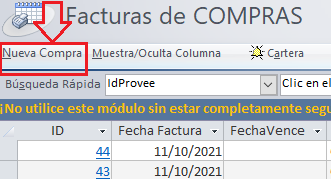
|
2. Para abrir una factura ya creada clic dentro del ID de la factura. |
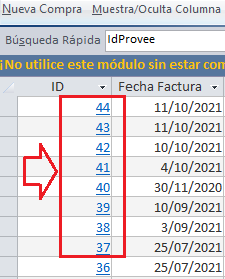
|
Asi se verá la Factura de Compra |
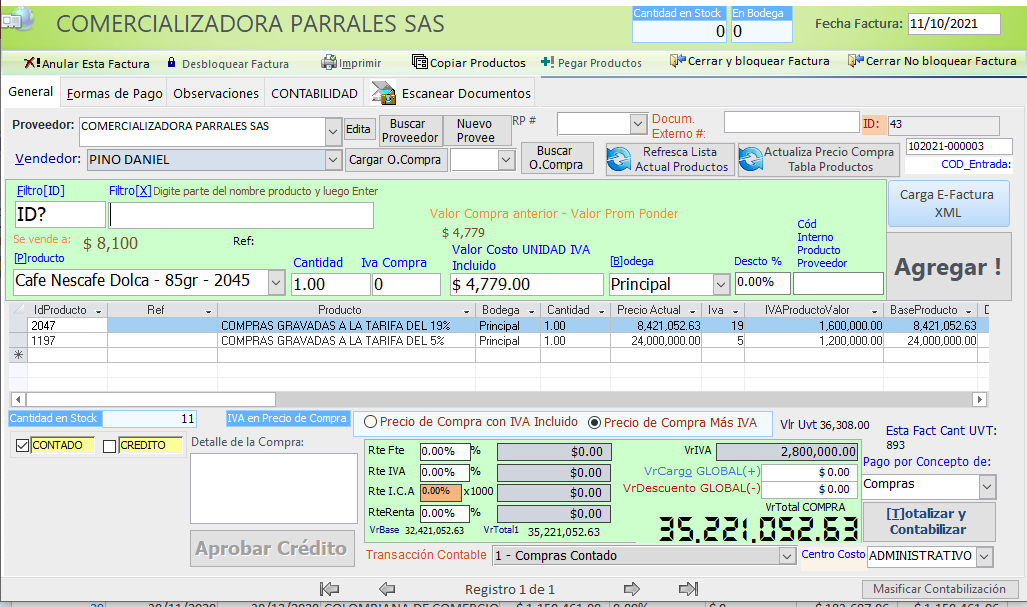
|
Al crear una Factura Nueva el sistema solicita seleccionar un Proveedor. 1. Si quiere buscar un proveedor clic en el botón Buscar Proveedor Si esta seguro que el proveedor NO existe, clic en el botón Nuevo Proveedor |
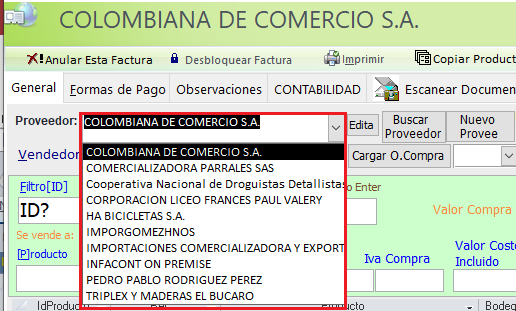
|
Al presionar el botón Busca Proveedor, aparecerá una ventana de búsqueda de proveedores como la siguiente. Digite parte del nombre del proveedor |

|
Una vez localizado el proveedor para pasarlo a la factura de compra clic en el ID
|
|
Al seleccionar el Proveedor automáticamente lo agrega a la Factura de Compra
|
|
Una vez seleccionado el PROVEEDOR se procede a agregar los productos o servicios Dando CLIC en la lista desplegable muestra todos los PRODUCTOS creados en el almacén Pero para agilizar el proceso de Busqueda puede aplicar filtros
|
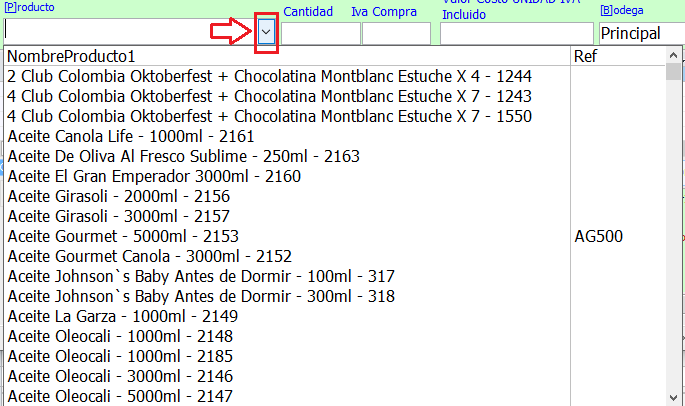
|
Una vez encontrado y seleccionado el producto |
|
1. Digite la Cantidad de compra 2. Digite IVA COMPRA (0,5,19) numero entero sin simbolo de % 3. Digite el Valor Costo UNIDAD (por defecto muestra el último VALOR COSTO) 4. En que Bodega se va a descargar el producto 5. Descuento Comercial aplicar por producto 6. Código del producto que maneja el proveedor Cada Proveedor factura diferente, algunos le incluyen el IVA a los productos otros Proveedores le aumentan el IVA Defina como se va a ingresar los impuestos en TODA la Factura: con IVA incluido o Más IVA Antes de dar Clic en el botón AGREGAR
|

|
Para Finalizar la compra seleccione:
y Totalizar y Contabilizar |

 Factura de Compra a Credito
Factura de Compra a Credito
Para convertir la Factura de Contado a Crédito, al pie de la factura hacer clic en la casilla Crédito
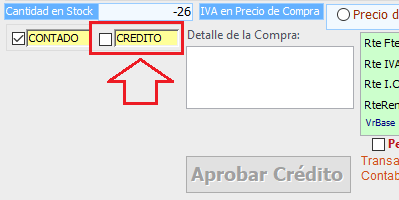
Automáticamente se activan las casillas para editar si es necesario
Valor Crédito
Fecha Vence
y muy importante si el Proveedor le ofrece algún porcentaje descuentos por pronto pago, digite el porcentaje de descuento en el recuadro
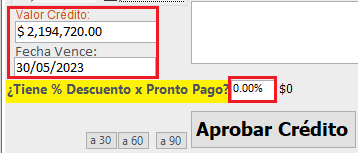
Por último Clic en Aprobar Crédito
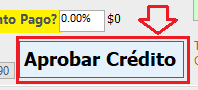
Confirme
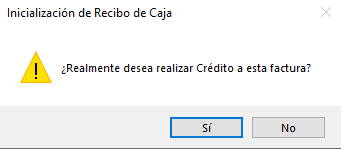
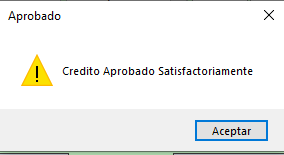
La Factura se envio a cartera cuentas por pagar (cxp) correctamente !

¿Como se elimina una Factura en las Cuentas por Pagar (cxp )una vez aprobado el crédito?
Simplemente abra la Factura y Clic en la casilla Contado

Automáticamente inFaCont detecta registro en las cuentas por pagar (cxp) y pide confirmación para eliminación

y Totalizar y Contabilizar

Le puede interesar esta guia.
Abono a Cuentas por Pagar (cxp) Clic aquí
Creado con el Personal Edition de HelpNDoc: Pon tu documentación en línea sin esfuerzo con HelpNDoc